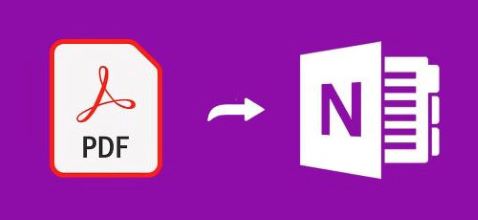
يسمح PDF بمشاركة المستندات وطباعتها دون فقد التنسيق مما يجعله التنسيق الأكثر شيوعًا. في بعض الحالات ، قد نحتاج إلى استيراد محتوى مستندات PDF إلى مستند OneNote. OneNote يسمح بجمع وتنظيم والتعاون المعلومات الحرة النموذج والتعاون متعدد المستخدمين في شكل ملاحظات ورسومات ولقطات الشاشة والتعليقات الصوتية. في هذه المقالة ، سوف نتعلم كيفية تحويل ملف PDF إلى OneNote في C#.
سيتم تناول الموضوعات التالية في هذه المقالة:
- C# API لتحويل PDF إلى OneNote
- تحويل PDF إلى OneNote
- تحويل ملفات PDF متعددة إلى OneNote
- إدراج PDF في OneNote على صفحة واحدة
- تحويل PDF إلى OneNote ودمج الصفحات
C# API لتحويل PDF إلى OneNote
لتحويل مستند PDF إلى OneNote ، سنستخدم Aspose.Note for .NET API. يسمح بإنشاء مستندات OneNote وقراءتها وتحويلها برمجيًا دون استخدام Microsoft OneNote. كما يسمح باستيراد المحتوى من مستندات PDF إلى مستندات OneNote.
تمثل فئة Document من API مستند OneNote. تستورد طريقة Import() لهذه الفئة مجموعة من الصفحات من مستند PDF المقدم. تقوم الطريقة Save() بحفظ مستند OneNote في ملف. يمكننا دمج مجموعة من الصفحات في المستند باستخدام طريقة Merge(). تتيح لنا فئة PdfImporter الخاصة بواجهة برمجة التطبيقات استيراد المحتوى من المستندات بتنسيق PDF. يمكنك أيضًا قراءة المزيد حول الفئات والطرق في مراجع API.
يرجى إما تنزيل DLL من API أو تثبيته باستخدام NuGet.
PM> Install-Package Aspose.Note
تحويل PDF إلى OneNote باستخدام C#
يمكننا بسهولة تحويل أي مستند PDF إلى مستند OneNote باتباع الخطوات الواردة أدناه:
- قم بإنشاء مثيل لفئة المستند.
- قم باستدعاء طريقة الاستيراد () باستخدام مسار ملف PDF.
- أخيرًا ، احفظ باسم OneNote باستخدام طريقة Save ().
يوضح نموذج التعليمات البرمجية التالي كيفية تحويل ملف PDF إلى مستند OneNote باستخدام C#.
// يوضح مثال التعليمات البرمجية هذا كيفية تحويل ملف PDF إلى مستند OneNote.
// تهيئة المستند
var document = new Document();
// قم باستيراد مستند PDF
document.Import(@"C:\Files\sample.pdf");
// حفظ باسم OneNote
document.Save(@"C:\Files\sample_from_PDF.one");
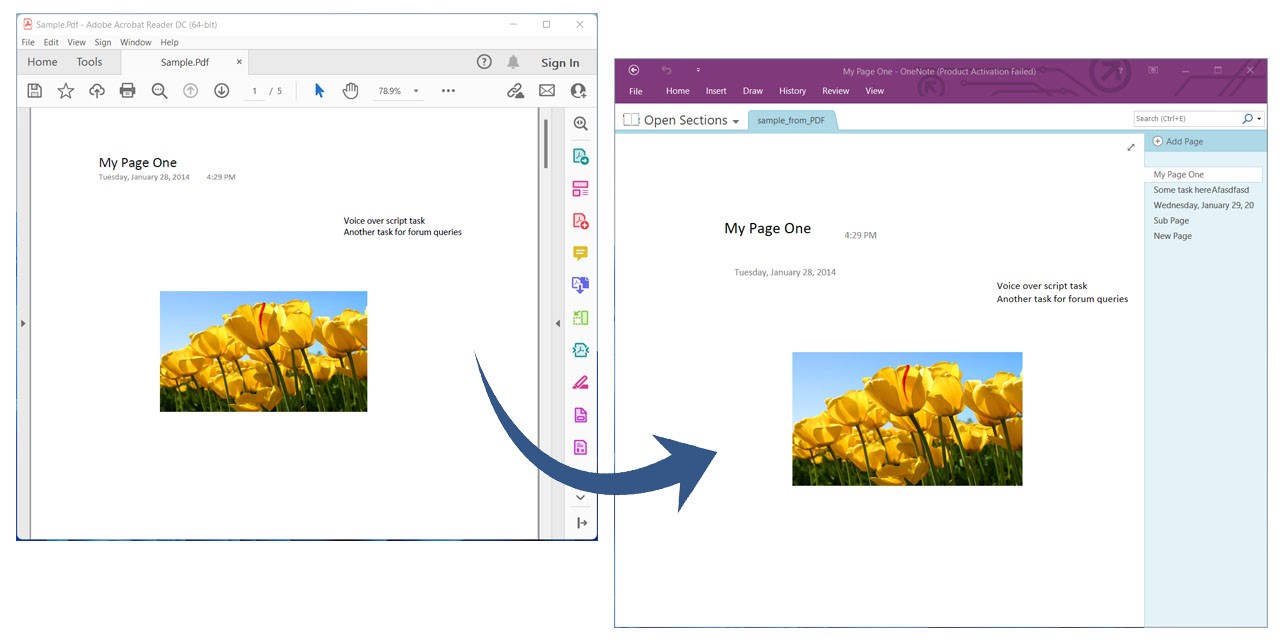
تحويل PDF إلى OneNote باستخدام C#.
تحويل ملفات PDF متعددة إلى OneNote باستخدام C#
يمكننا أيضًا استيراد ملفات PDF متعددة أو تحويلها إلى مستند OneNote واحد باتباع الخطوات الواردة أدناه:
- قم بإنشاء مثيل لفئة المستند.
- قم باستدعاء طريقة الاستيراد () باستخدام مسار ملف PDF.
- كرر الخطوة أعلاه لاستيراد المزيد من ملفات PDF.
- أخيرًا ، احفظ باسم OneNote باستخدام طريقة Save ().
يوضح نموذج التعليمات البرمجية التالي كيفية تحويل ملفات PDF متعددة إلى مستند OneNote باستخدام C#.
// يوضح مثال التعليمات البرمجية هذا كيفية تحويل ملفات PDF متعددة إلى مستند OneNote.
// تهيئة المستند
var document = new Document();
// استيراد مستندات PDF متعددة
document.Import(@"C:\Files\SampleText.pdf")
.Import(@"C:\Files\SampleImage.pdf")
.Import(@"C:\Files\SampleTable.pdf");
// حفظ باسم OneNote
document.Save(@"C:\Files\Import_multiple_PDFs.one");
قم بإدراج PDF في OneNote على صفحة واحدة باستخدام C#
يمكننا استيراد مستند PDF إلى OneNote كصفحة واحدة باتباع الخطوات الواردة أدناه:
- أولاً ، قم بإنشاء مثيل لفئة المستند.
- بعد ذلك ، قم بإنشاء مثيل لفئة PdfImportOptions.
- ثم قم بتهيئة كائن فئة MergeOptions.
- بعد ذلك ، قم بتعيين ImportAsSinglePage كخصائص true و PageSpacing.
- ثم ، قم باستدعاء طريقة الاستيراد () باستخدام مسار ملف PDF.
- بعد ذلك. كرر الخطوة أعلاه لاستيراد المزيد من ملفات PDF.
- أخيرًا ، احفظ باسم OneNote باستخدام طريقة Save ().
يوضح نموذج التعليمات البرمجية التالي كيفية إدراج كل مستند PDF في صفحة OneNote واحدة باستخدام C#.
// يوضح مثال التعليمات البرمجية هذا كيفية استيراد كل ملف PDF على صفحة واحدة في مستند OneNote.
// تهيئة المستند
var document = new Document();
// قم بتهيئة خيارات استيراد PDF
var importOptions = new PdfImportOptions();
// حدد MergeOptions
var mergeOptions = new MergeOptions() { ImportAsSinglePage = true, PageSpacing = 100 };
// استيراد مستندات PDF متعددة
document.Import(@"C:\Files\SampleText.pdf", importOptions, mergeOptions)
.Import(@"C:\Files\SampleImage.pdf", importOptions, mergeOptions)
.Import(@"C:\Files\SampleTable.pdf", importOptions, mergeOptions);
// حفظ باسم OneNote
document.Save(@"C:\Files\Pdf_as_single_OneNote_page.one");
تحويل PDF إلى OneNote ودمج الصفحات في C#
يمكننا استيراد جميع الصفحات من مستند PDF ودمج الصفحات المحددة في OneNote باتباع الخطوات الواردة أدناه:
- أولاً ، قم بإنشاء مثيل لفئة المستند.
- بعد ذلك ، قم بتهيئة كائن فئة MergeOptions.
- بعد ذلك ، قم بتعيين ImportAsSinglePage كخصائص true و PageSpacing.
- بعد ذلك ، احصل على مجموعة من الصفحات من ملف PDF باستخدام طريقة PdfImporter.Import (). يأخذ مسار ملف PDF كوسيطة.
- بعد ذلك ، قم باستدعاء طريقة Merge () لدمج العدد المحدد من الصفحات.
- أخيرًا ، احفظ باسم OneNote باستخدام طريقة Save ().
يوضح نموذج التعليمات البرمجية التالي كيفية استيراد كافة الصفحات من PDF تجميع 5 صفحات في صفحة OneNote واحدة باستخدام C#.
// يوضح مثال التعليمات البرمجية هذا كيفية استيراد كل الصفحات من PDF بتجميع 5 صفحات في صفحة OneNote واحدة.
// تهيئة المستند
var document = new Document();
// حدد MergeOptions
var mergeOptions = new MergeOptions() { ImportAsSinglePage = true, PageSpacing = 100 };
// احصل على مجموعة من الصفحات من ملف PDF
IEnumerable<Page> pages = PdfImporter.Import(@"C:\Files\SampleGrouping.pdf");
while (pages.Any())
{
// دمج 5 صفحات
document.Merge(pages.Take(5), mergeOptions);
pages = pages.Skip(5);
}
// حفظ باسم OneNote
document.Save(@"C:\Files\Note\sample_CustomMerge.one");
احصل على رخصة مجانية
يمكنك الحصول على ترخيص مؤقت مجاني لتجربة المكتبة دون قيود التقييم.
استنتاج
في هذه المقالة ، تعلمنا كيفية:
- إنشاء مستند OneNote جديد باستخدام C# ؛
- حفظ PDF كـ OneNote ؛
- استيراد مستندات PDF مفردة أو متعددة إلى OneNote ؛
- حفظ مستند OneNote برمجياً ؛
بالإضافة إلى ذلك ، يمكنك معرفة المزيد حول Aspose.Note لـ .NET API باستخدام التوثيق. في حالة وجود أي غموض ، لا تتردد في الاتصال بنا على المنتدى.